如何在Windows 7操作系统中激活无线网络功能?
在Windows 7操作系统中,开启无线功能主要涉及网络设置的操作,下面是具体的步骤:
1、通过系统托盘启用无线网络
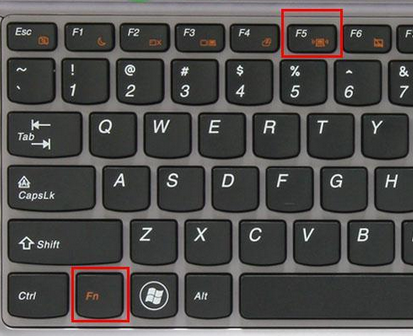
打开网络和共享中心:在系统右下角的状态栏中会有一个无线或者网线电脑的图标,右键选择【打开网络和共享中心】选项。
更改适配器设置:在打开的窗口中点击左侧的【更改适配器设置】。
启用无线网络适配器:如果无线网络被禁用会看到一个适配器的图标左下角有一个红色的叉,右键点击选择【启用】,随后就可以在状态中点击网络图标,打开WiFi列表,选择无线网络。
2、使用快捷键开启无线网卡
笔记本特定操作:如果是笔记本电脑,可能是由于无线网卡关闭了,戴尔笔记本可以通过左下角的【Fn】加上键盘上方的【F2】来开启无线网卡。
3、通过控制面板启用无线网络

访问控制面板:点击【开始】,然后点击右边的【控制面板】。
网络和Internet设置:在控制面板中点击【网络和Internet】【网络和共享中心】,接着点击【更改适配器设置】。
启用无线网络:将鼠标放在【无线网络连接】的选项上,单击鼠标右键,点击【启用】即可。
4、通过运行命令行启用无线网络
使用运行命令:如果在更改网络适配器中点击【启用】后,发现【无线网络连接】仍为灰色,可以通过【运行】命令来解决,按【Win+R】组合键打开运行对话框,输入cmd打开命令提示符。
输入网络命令:在命令提示符中可以输入netsh interface set interface "无线网络连接" admin=enable来启用无线网络连接。
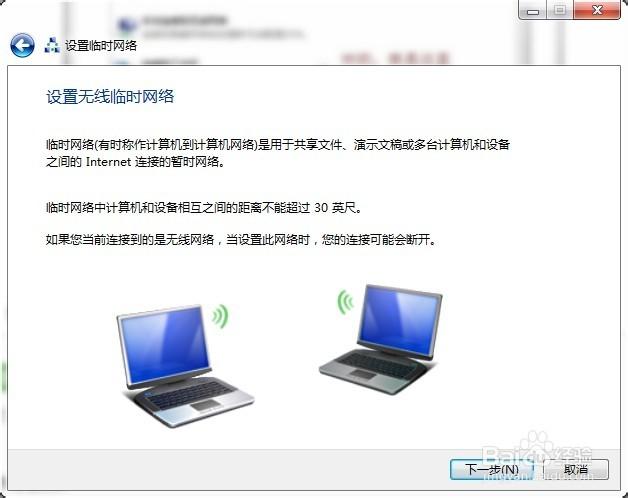
在了解以上内容后,以下还有一些其他注意事项:
确认无线网卡驱动程序是否安装正确,否则可能无法正常启用无线网络。
确保笔记本电脑上的物理无线网络开关处于打开状态(如果有的话)。
检查无线网络的环境因素,如无线路由器是否正常工作以及是否在电脑的有效接收范围内。
针对Windows 7开启无线功能的操作方法主要包括以上几个步骤,确保按照正确的步骤操作,并检查相关的硬件开关和驱动问题,一般就可以顺利启用无线网络功能。
相关问题与解答
Q1: 如果无线网络适配器不见了怎么办?
A1: 如果无线网络适配器在网络适配器设置中不见了,可能是由于网卡驱动未安装或者网卡硬件故障,可以尝试重新安装或更新无线网卡驱动程序,如果问题仍然存在,可能需要专业的硬件检查。
Q2: 如何确认无线网卡驱动程序是否正常?
A2: 可以在【设备管理器】中查看无线网卡的状态,如果设备旁边有黄色感叹号,说明驱动程序可能存在问题,可以通过右键点击设备选择【更新驱动程序软件】来尝试自动或手动安装最新的驱动程序。










